Está tendo problemas com o Falha ao instalar um erro de dependência no Kodi? Com o desligamento recente de muitos addons e repositórios Kodi, há uma chance de que muitos addons que você está tentando instalar não estejam funcionando corretamente. Neste guia, explicaremos o que causa esse erro e como você pode corrigir a falha ao instalar erros de dependência em qualquer dispositivo.
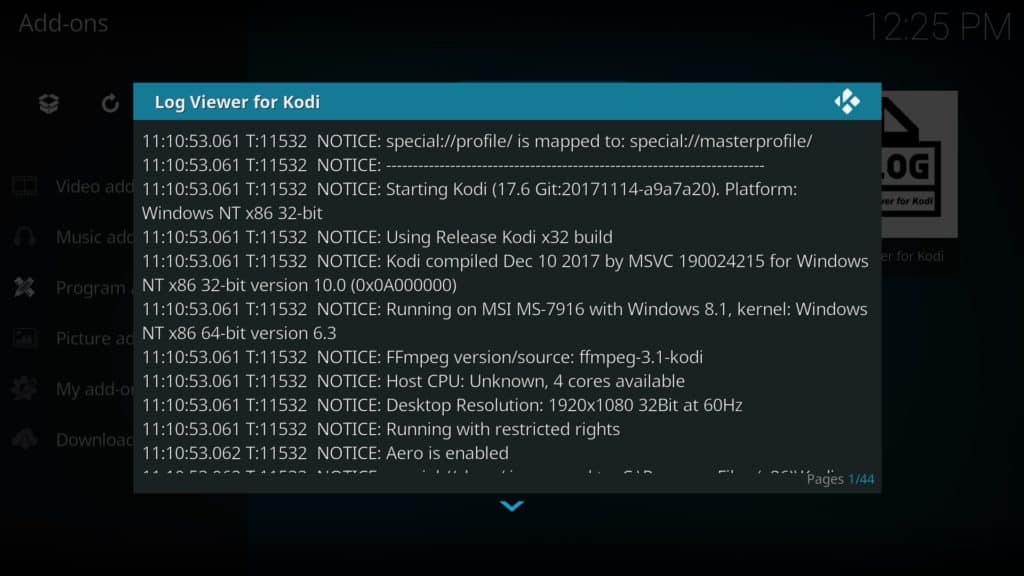
O Kodi é um software de centro de mídia gratuito e de código aberto. Tornou-se muito popular em parte por causa de como é personalizável, mas também por causa de sua alta portabilidade. O Kodi pode ser instalado em praticamente qualquer dispositivo popular, incluindo iPads, Amazon Firesticks e telefones ou tablets Android. Além disso, as versões móveis do Kodi mantêm a maioria das funcionalidades das versões para desktop.
Geralmente, a instalação de complementos do Kodi é bastante direta. No entanto, você pode ter problemas que impedem a instalação correta do complemento. Neste artigo, discutiremos “Falha ao corrigir um erro de dependência”, examinaremos os fatores que o causam e ajudaremos a solucionar problemas da instalação do Kodi para impedir que ela apareça no futuro.
Aviso: o Kodi deve ser usado apenas para conteúdo ao qual você tem o direito legal de acessar. Nem a Fundação Kodi nem a Comparitech defendem o uso do Kodi para a pirataria.
Importante: sempre use uma VPN com o Kodi
Algumas pessoas se conectam a redes privadas virtuais (VPNs) para ocultar o fluxo não licenciado do provedor de serviços de Internet (ISP). Apesar disso, existem vários benefícios no uso de uma VPN, mesmo que você transmita apenas de fontes oficiais.
As VPNs criptografam o tráfego da rede para que ele não possa ser lido por nenhum observador externo. Isso evita a maioria dos tipos de ataques Man-in-the-Middle (MitM) e também impede que seu ISP venda seus hábitos de navegação. Além disso, como seu ISP não pode ver o que você está fazendo, ele não pode usar suas atividades para justificar a redução das velocidades de sua rede.
Cada VPN é diferente, e escolher a certa é crucial. Alguns mantêm registros detalhados de suas atividades que podem ser rastreados até você com bastante facilidade. Sabe-se que outras VPNs incluem código malicioso ou fazem dos computadores de seus usuários parte de uma botnet.
Recomendamos o IPVanish. Ele tem um impacto mínimo nas velocidades de navegação, permite conectar-se a servidores em mais de 50 países e é extremamente portátil. Além disso, o IPVanish é a única VPN importante disponível na loja de aplicativos Amazon Firestick, o que significa que você pode permanecer protegido mesmo quando estiver longe de casa.
MELHOR VPN PARA KODI: IPVanish é a nossa melhor escolha. Possui uma grande rede de servidores sem interesse e atinge boas velocidades. Fortes recursos de segurança e privacidade tornam o IPVanish o favorito dos usuários do Kodi e do Amazon Fire TV Stick. Experimente sem risco com a garantia de devolução do dinheiro em 7 dias.
O que causa o erro “Falha ao instalar uma dependência”?
A Kodi possui uma próspera comunidade de desenvolvimento de terceiros. Isso significa que existem dezenas de plugins disponíveis gratuitamente que os desenvolvedores podem integrar em seus próprios complementos. Geralmente, eles são instalados juntamente com o complemento, mas se algo impedir que isso aconteça, você verá o erro “Falha ao instalar uma dependência” no canto superior direito da tela.
Normalmente, isso significa que o repositório do qual você estava tentando fazer o download está offline. Dito isto, como essa é uma mensagem de erro bastante vaga, na verdade existem algumas outras causas em potencial. Por exemplo, problemas com o cache ou certos arquivos sendo corrompidos também podem fazer com que o Kodi retorne esse erro.
Como corrigir o erro “Falha ao instalar uma dependência” do Kodi
Mesmo que a causa desse erro nem sempre seja óbvia, é relativamente simples de resolver. No entanto, teremos que solucionar alguns problemas para encontrar o problema raiz. A maioria dos erros do Kodi diz ao usuário para verificar os logs de erros para obter mais informações, mas na verdade não há como fazer isso por padrão no Kodi. Com isso em mente, vamos começar instalando o complemento Log Viewer for Kodi.
Palavras-chave: Como visualizar arquivos de log do Kodi
Instalando o Log Viewer for Kodi addon
O complemento Log Viewer está disponível no repositório oficial do Kodi. Isso simplifica o processo de instalação, pois não há necessidade de instalar repositórios adicionais.
Na tela inicial da Kodi, clique no botão Guia Complementos à esquerda. Na página seguinte, clique no botão ícone da caixa no canto superior esquerdo da tela. Selecione Instalar a partir do repositório e role a lista até encontrar o Repositório do complemento Kodi. Agora você verá uma lista de categorias de complemento – selecione Complementos do programa. A lista está em ordem alfabética, para que você encontre o Log Viewer for Kodi na metade da página. Clique nele e clique no botão de instalação.
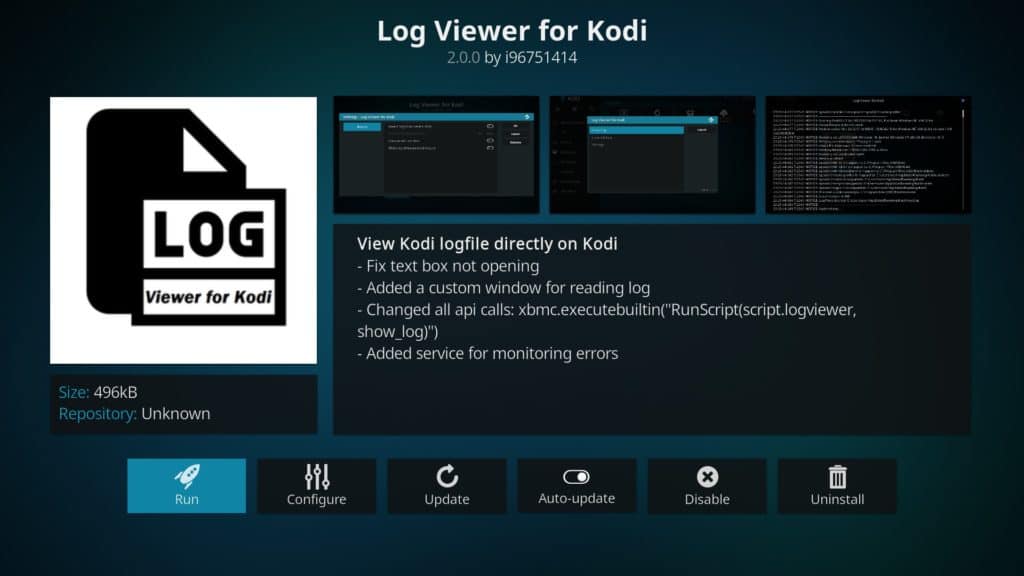
Há uma configuração que precisa ser alterada antes que possamos começar a solucionar o problema adequadamente. Clique com o botão direito do mouse (pressione e segure se você estiver usando um dispositivo com tela sensível ao toque ou Amazon Fire Stick) no complemento Log Viewer for Kodi e escolha a opção Configurações opção. Clique no Inverter log (mais recente primeiro) para que o botão ao lado fique branco. Se estiver cinza, clique novamente para ativá-lo. Essa configuração mostra as entradas mais recentes primeiro e economiza muita rolagem. Como você provavelmente tentará várias soluções diferentes e consultará o log a cada vez, isso pode acelerar o processo consideravelmente.
Verificando os logs de erros do Kodi
Primeiro, tente reinstalar o complemento que retornou o erro. Agora abra o complemento Log Viewer for Kodi e clique em Mostrar registro. Você verá muitas informações técnicas, mas se algo der errado, deve ser bastante óbvio. Se um arquivo específico não foi encontrado ou a conexão expirou, e você definitivamente está conectado à Internet, isso é uma boa indicação de que a fonte da qual você está tentando instalar se mudou ou foi colocada offline.
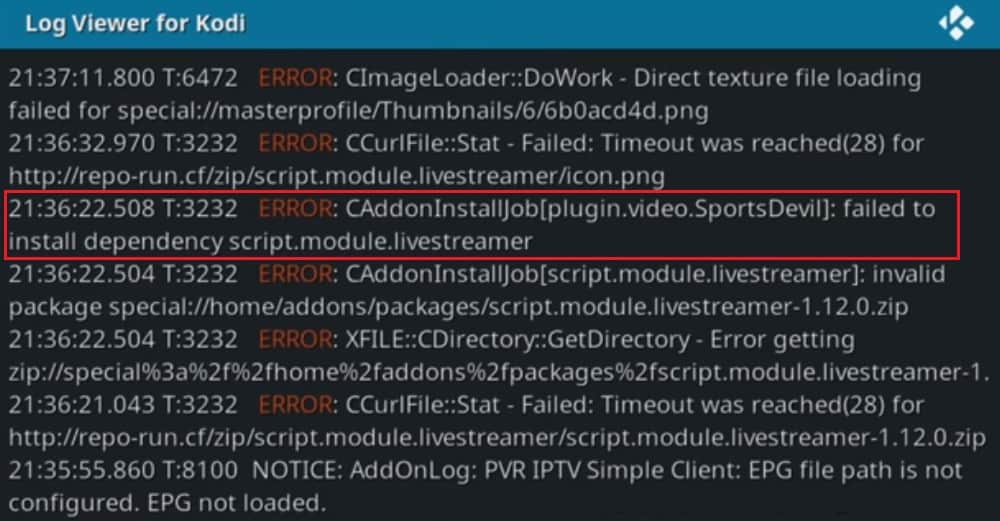
Nessa situação, o complemento deve ser instalado corretamente quando você encontrar uma fonte alternativa. É importante usar apenas fontes confiáveis, no entanto, como no passado, desenvolvedores desonestos voltaram a carregar addons populares e os usaram para lançar atualizações inseguras.
Faça uma pesquisa no Google pela dependência que está faltando
Você pode descobrir qual dependência não conseguiu instalar olhando o pop-up no canto superior direito ou consultando os logs de erros da Kodi. Depois de identificar o plug-in ou complemento ausente, tente fazer uma pesquisa no Google para encontrar uma fonte respeitável para ele.
Usaremos o plug-in do URL Resolver como exemplo. Ao pesquisar on-line, você verá que o resolvedor de URL está atualmente hospedado pelos TVAddons. Quando você instala o repositório do TVAddons, ele também instala ou atualiza certas ferramentas, incluindo o URL Resolver.
Às vezes, você descobrirá que a dependência está disponível apenas como um arquivo zip. Nesse caso, você pode instalá-lo da mesma maneira que faria com um complemento. Clique no Guia Complementos na página principal do Kodi, selecione o ícone da caixa. Clique Instalar a partir do arquivo zip e navegue até o local do arquivo no seu disco rígido. Quando você clica nele, ele deve ser instalado. Agora tente instalar o complemento original novamente para verificar se o problema foi resolvido.
Se você achar que faltam várias dependências, poderá repetir esse processo para cada arquivo ou reinstalar o Kodi. Essa opção pode parecer drástica, mas geralmente é a maneira mais rápida de resolver esse tipo de problema.
Limpando o cache do Kodi com o complemento Indigo
Nota: embora não possamos verificar se isso resolverá o seu problema, limpar o cache da Kodi é uma solução comumente proposta em vários outros sites e fóruns.
O cache é onde o Kodi armazena dados que precisam ser acessados rapidamente. Normalmente, o cache deve se esvaziar, mas ocasionalmente surgem problemas e o cache é totalmente preenchido. Nesses casos, o Kodi pode começar a ter problemas e retornar erros como o que estamos tentando resolver.
A boa notícia é que, se um cache completo é a causa raiz, é muito fácil de corrigir. A Kodi não inclui nenhuma solução fácil e multiplataforma para limpar o cache, mas o complemento Indigo contém ferramentas de manutenção que podem fazer isso por você. Clique no ícone de engrenagem na página principal do Kodi e selecione o Gerenciador de arquivos opção.
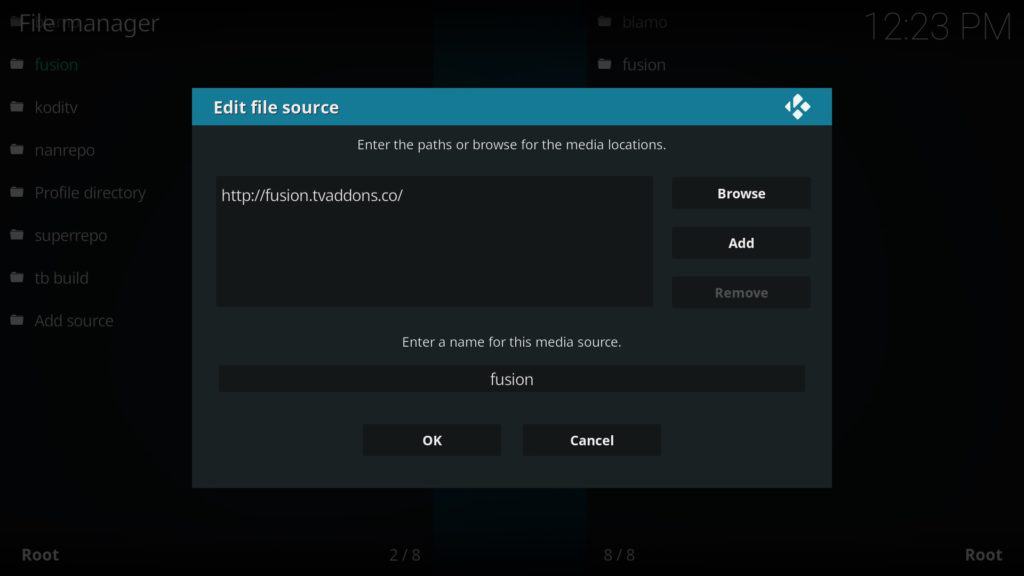
Você verá uma lista de todas as fontes que você adicionou até o momento. Clique no Adicionar fonte opção na parte inferior da lista e digite o seguinte sem as aspas “http://fusion.tvaddons.co”. Em seguida, retorne à tela inicial e clique em Complementos, então o ícone da caixa, então Instalar a partir do arquivo zip. Encontre a fonte que você acabou de adicionar na lista e selecione-a. Clique no comece aqui pasta e instale o complemento Indigo dentro dela.
Na primeira vez que você executa o Indigo, pode demorar um minuto para iniciar. Quando isso acontecer, clique em Ferramentas de Manutenção, então Limpar cache. Você será solicitado a confirmar a exclusão, então clique em Claro depois reinicie o Kodi. Se o cache estava causando seu problema, agora você deve conseguir instalar o complemento sem problemas.
Instalando ou Atualizando a Dependência URLResolver
Se você estiver com dificuldades para instalar complementos de terceiros, o problema pode ser que o plug-in URLResolver não está funcionando corretamente ou está ausente. Este plug-in foi movido recentemente, portanto, se você não usa ou atualiza o Kodi há algum tempo, talvez seja por isso que você está vendo o erro de dependência.
Se você adicionou a fonte na etapa anterior, obter a versão mais recente do complemento URLResolver é muito simples. Volte para a página Navegador de complementos da Kodi e escolha Instalar a partir do arquivo zip. Clique na fonte e escolha as seguintes opções: kodi-repos > Inglês > repository.xbmchub-3.0.0.zip.
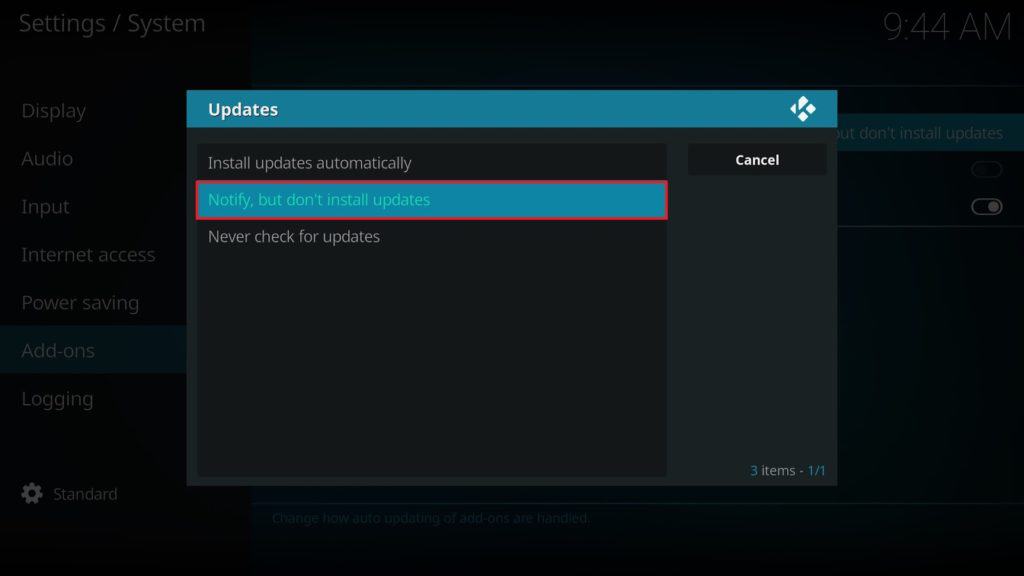
Se você tiver atualizações automáticas, o URLResolver deverá ser atualizado por si próprio. No entanto, desaconselhamos essa configuração devido ao potencial de instalação de atualizações maliciosas antes que você esteja ciente de quaisquer problemas. Você pode desativar as atualizações automáticas clicando no ícone de engrenagem na página principal do Kodi e selecione Configurações do sistema. Agora, passe o mouse sobre o Guia Complementos, mova para a direita e clique no Atualizações opção. Recomendamos configurá-lo para Notifique, mas não instale atualizações; Dessa forma, você terá a opção de pesquisar as atualizações disponíveis antes de instalá-las manualmente.
Reinstalando o Kodi
Se as soluções anteriores não resolverem o erro “Falha ao instalar uma dependência”, a solução mais fácil pode ser reinstalar o Kodi. Você pode fazer isso desinstalando o Kodi, visitando https://kodi.tv/download e escolhendo a versão correta para o seu sistema operacional. Após o download e a instalação, você terá uma lista limpa para começar a partir de.
Você também pode redefinir o Kodi para as configurações padrão usando o complemento Indigo. Para fazer isso, abra o Indigo e clique no botão Restauração de fábrica opção. Você será solicitado a confirmar que é isso que você deseja. É importante observar que ambas as soluções acima farão com que você perca todos os complementos, plugins e builds instalados atualmente.
Conclusão
O erro Falha na instalação de dependência pode ser irritante, mas geralmente é bastante fácil de resolver. Se você estiver enfrentando outros problemas, leia nosso guia para corrigir os problemas mais comuns da Kodi. Também escrevemos artigos que ajudarão você a aproveitar ao máximo sua instalação do Kodi. Eles abrangem tudo, desde reduzir o tempo de buffer até instalar uma VPN ou encontrar os melhores complementos. Não se preocupe se você é novo na Kodi; todos os nossos tutoriais são escritos com iniciantes em mente.
io que contém a dependência necessária não está mais disponível ou que a dependência em si foi atualizada ou removida. Isso pode acontecer devido ao desligamento de muitos addons e repositórios Kodi recentemente. Como resultado, muitos addons que você está tentando instalar podem não estar funcionando corretamente. Felizmente, existem várias maneiras de corrigir esse erro e garantir que você possa instalar seus complementos favoritos sem problemas. É importante lembrar que o Kodi deve ser usado apenas para conteúdo ao qual você tem o direito legal de acessar. A Fundação Kodi e a Comparitech não apoiam o uso do Kodi para a pirataria. Portanto, sempre use uma VPN ao usar o Kodi para proteger sua privacidade e segurança online.